Ниже находится базовый гайд по устранению неисправностей во всех играх. Ознакомившись с ним, вы с высокой долей вероятности решите свою проблему. Гайд обновляется и дополняется, но если вы не нашли ответ на свой вопрос, можете
задать свой вопрос здесь.
Запуск от имени администратора, в режиме совместимости, в окне без рамок
Для начала попробуйте запустить игру от имени администратора. Если игра вышла ранее 2015 года, попробуйте запустить её в режиме совместимости с более старой версией windows, например windows 7 (для очень старых игр можно попробовать Windows XP SP3).
Правой кнопкой мыши по ярлыку игры → свойства → совместимость → ставим флажки «Запустить программу в режиме совместимости с…» и «Запускать эту программу от имени администратора».
Эти два действия очень часто решают проблему запуска и стабильного ФПС.
Если вы играете через Steam или другой лаунчер, попробуйте запускать игру через него (после того, как выполнили действия выше).
Так же часто помогает запустить игру в окне без рамок.
Отключение XMP профиля в Bios
Если вы не знаете, что это такое, то можете переходить к следующему пункту.
Игра Devil May Cry HD Collection (2012) не запускается в Steam
Попробуйте провести следующие действия по очереди, не все сразу:
- Перезапустить Steam
- Свойства игры → расположение файлов → запуск от имени администратора
- В свойствах запуска игры прописать -windowed -noborder
- Перекачать файлы игры
- Полное удаление и установка игры
Если вы используете пиратку
Есть вероятность, что репак неисправный, подробнее читать тут. Но для начала рекомендуем ознакомиться с пунктами ниже.
Проверка / установка драйверов
Проверьте все драйверы:
- Через автоапдейтер Driver Booster
- или, если у вас ноутбук, зайдите на сайт производителя в раздел драйверов и скачайте их там
Вы так же можете отдельно установить драйвера на видеокарты и сопутствующее ПО на сайтах разработчиков видеокарт, там драйвера появляются быстрее, чем в автоапдейтерах:
- AMD
- Nvidia

Обновление DirectX
Все ошибки, которые имеют в себе приставку D3D, X3D, xinput *** .dll скорее всего сообщают об отсутствии нужных библиотек DirectX
- Скачать веб установщик можно здесь
Может помочь установка библиотек NET Framework
- Скачать Microsoft .NET Framework 3.5
- Скачать Microsoft .NET Framework 4
Обновление библиотек Microsoft Visual C++
Если в названии упоминается приставка MSVC, и если не упоминается, обновление этих библиотек для игр чрезвычайно важно. К тому же даже после установки вы можете заметить, что ошибка повторяется, причина в том, что необходимо скачивать все версии, как х64, так и х86, некоторые игры требуют обе. Скачиваем и устанавливаем ВСЕ версии компонента.
Распространяемые библиотеки Microsoft Visual C++ скачать
Очистка системы с помощью Advanced SystemCare Free
Скачиваем программу
Запускаем, включаем анализ на основе Искусственного Интеллекта. Программа, вероятно, найдет огромное количество мусорных файлов, битых записей в реестре и прочего.
После завершения анализа примените автоматическое исправление

Системные требования Devil May Cry HD Collection (2012)
Убедитесь, что ваш железный конь соответствует минимальным характеристикам, необходимым для этой игры:
Минимальные
Operating system (Операционная система): Windows 7
Процессор (CPU): Intel Core i3 Series
System memory (RAM): 4 GB
Hard disk drive (HDD): 12 GB
Video card (GPU): Nvidia GeForce GTX 760 AMD Radeon R7 260X DirectX 9.0 compatible
Рекомендуемые
Operating system (Операционная система): Windows 8.1, 10
Процессор (CPU): Intel Core i7-3770 3.4 GHz
System memory (RAM): 8 GB
Video card (GPU): Nvidia GeForce GTX 960

Наличие вирусов
Проверьте ваш компьютер на наличие вирусов, можно использовать бесплатные и пробные версии, например:
- Dr. WEB CureIT
Усердный антивирус блокирует запуск Devil May Cry HD Collection (2012)
Ситуация обратная предыдущей, установленный или встроенный (защитник windows) антивирус блокируют запуск игры, необходимо либо отключить их на время, либо добавить в исключения папку с игрой. Однако, если защитник успел поместить какие-либо файлы в карантин, игру придется переустановить.
Как временно отключить защитник Windows 10
Пуск → Параметры → Обновление и безопасность → Безопасность Windows → Защита от вирусов и угроз → Крутим вниз до пункта «Параметры защиты от вирусов и угроз», кликаем «Управление настройками» → отключаем «Защита в режиме реального времени».
Как добавить файлы и папки в исключения защитника Windows
Пуск → Параметры → Обновление и безопасность → Безопасность Windows → Защита от вирусов и угроз → Крутим вниз до пункта «Исключения», кликаем «Добавление или удаление исключений» → нажимаем «Добавить исключение» → выбираем нужный файл или папку

Devil May Cry HD Collection (2012) изображение выходит за края, изображение не разворачивается на весь экран, неправильное расположение окна игры, проблемы с разрешением экрана
Проверьте в настройках игры пункты «разрешение экрана» и «на весь экран».
Проблема может крыться в неправильном масштабировании. Необходимо перейти в свойства ярлыка → изменить параметры высокого DPI → поставить флажок в самом низу и нажать ОК

Devil May Cry HD Collection (2012) неправильно определяет монитор, запускается не на том мониторе
Если вы пытаетесь вывести игру на другой монитор, вам может помочь статья 5 способов вывести игру на второй монитор.
Devil May Cry HD Collection (2012), скачанная с торрента, не работает
Пиратские версии вообще не гарантируют стабильной работы, их разработчики не отвечают перед вами за качество продукта, жаловаться некуда. Есть вероятность, что репак окажется нерабочим, или недоработанным именно под ваши характеристики. В любом случае мы рекомендуем пользоваться лицензионными версиями игр, это убережет ваш компьютер от всевозможных программ-шпионов, майнеров и прочей нечисти, так же обеспечив стабильную поддержку и выход новых патчей от разработчиков.
Devil May Cry HD Collection (2012) не скачивается или скачивается долго. Лагает, высокий пинг, задержка при игре
В первую очередь проверьте скорость своего интернет-соединения на speedtest.net, если заявленная скорость в порядке, проверьте, не загружен ли ваш канал, возможно у вас подключено несколько устройств к вай-фаю, идет обновление операционной системы, скачивается что-то в браузере, или запущен фильм. Посмотрите нагрузку на сеть в диспетчере устройств. Проверьте целостность кабеля, идущего к вашему устройству. Если вы все же пользуетесь торрентом, возможно, скорость раздачи ограничена из-за нехватки раздающих. В крайнем случае вы всегда можете позвонить своему провайдеру и узнать, все ли в порядке с вашей линией.
Devil May Cry HD Collection (2012) выдает ошибку об отсутствии DLL-файла
Запишите название DLL файла и скачайте его, используя сайт ru.dll-files.com, там же будет описание, что именно это за файл и где он должен находиться.
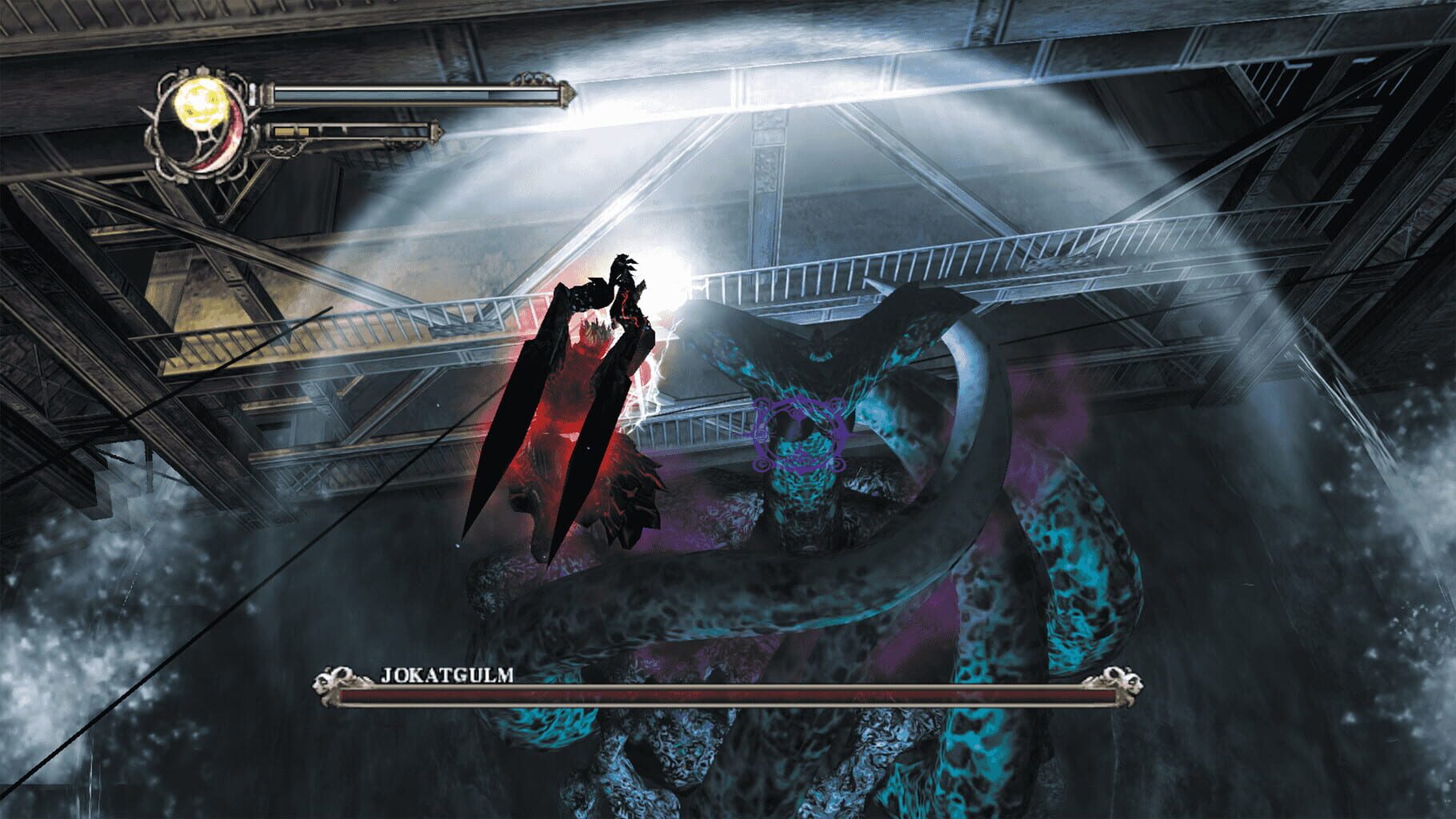
Devil May Cry HD Collection (2012) не устанавливается. Установка прекращена, прервана
Проверьте наличие свободного места на вашем диске. Если с местом все в порядке, рекомендуем так же проверить диск на наличие битых секторов с помощью бесплатных программ VictoriaHDD или CrystalDiskInfo
Devil May Cry HD Collection (2012) зависает, застывает изображение
Проблема вполне может быть вызвана самой игрой, это хороший вариант. Но такое поведение может свидетельствовать о неполадках в работе процессора и видеокарты. Проверьте температуры CPU и GPU, нормальный уровень можно узнать на сайте разработчика по модели устройства. Если температура завышена, устройство уже не на гарантии и его давно не чистили, сделайте это сами (если понимаете как) или отнесите в сервисный центр на чистку и замену термопасты, если проблема не устранена, есть вероятность сбоя других компонентов: материнской платы, оперативной памяти или блока питания.
Devil May Cry HD Collection (2012) тормозит. Просадки частоты кадров. Низкий FPS (ФПС)
Вероятно вашему ПК не хватает мощности для стабильной работы Devil May Cry HD Collection (2012).
- Включите счетчик FPS в настройках Steam или установите любую другую программу для этого на свой вкус. Нам необходимо выйти на стабильные 60 кадров.
- Для начала включите вертикальную синхронизацию
- Вы так же можете поставить масштабирование DLSS (XeSS, FSR) на качество или на баланс (больше производительности, чуть хуже картинка), если у вас современная карта и игра поддерживает эти технологии
- Если не помогло, попробуйте понизить все графические настройки до минимума, кроме разрешения экрана
- После повышайте до тех пор, пока картинка остаётся комфортной. Если же понижение не помогло, остаётся только понижать разрешение.

В Devil May Cry HD Collection (2012) нет звука. Ничего не слышно
Проверяем звук в настройках игры. Проверяем звук на самом ПК, например музыку в браузере. Если ничего нет:
- проверьте уровень звука в windows (вашей ОС), возможно уровень звука установлен в 0
- проверьте правильность подключения колонок, наушников
- если устройство нестандартное, ему могут потребоваться свои драйвера от разработчика
- возможно нет драйверов на звук в системе вообще (обновляем, смотри первый пункт)
- в крайнем случае есть вероятность, что вышла из строя звуковая карта
Devil May Cry HD Collection (2012) не видит мышь, клавиатуру или геймпад. Не работает управление
Первым делом перейдите в настройки игры и проверьте, переключено ли у вас устройство управления на геймпад (если проблема в нем). Плотно ли подключены провода? Работают ли устройства вне игры? Решением может быть проверка драйверов с помощью утилит (смотри первый пункт) или банальное отключение → подключение.
Devil May Cry HD Collection (2012) ошибка 0xc0000142

Если Devil May Cry HD Collection (2012) выдает ошибку 0xc0000142, устранить проблему можно одним из способов, указанных ниже. Лучше всего пробуйте один за другим, пока проблема не решится.
- При загрузке игры отлючите все антивирусные программы.
- Проверьте путь к папке игры, все должно быть записано латинскими буквами (английскими). Например C:\Games\Game Folder.
- Имя пользователя Windows тоже должно быть указано латиницей. Нажмите Win+R → наберите команду netplwiz → выделите имя пользователя → Свойства.
- Зайти в свойства игры, кликнув правой кнопкой мыши по ярлыку. Совместимость → Режим совместимости → Выберите режим совместимости отличный от вашей ОС → Поставьте галочку «Запускать от имени администратора«.
Если эти советы не помогли, значит надо искать проблему в стабильности работы ОС и в файлах игры.
- С помощью Advanced SystemCare Free проведите стандартную очистку.
- Замените значение реестра: Поиск → Редактор Реестра → HKEY_LOCAL_MACHINE → SOFTWARE → Microsoft → Windows NT → CurrentVersion → Windows → LoadAppInit_DLLs → в строке Значение замените 1 на 0.
- Проверьте компьютер на наличие вредоносных программ и вирусов. После проверки и чистки перезагрузите ПК и снова загрузите игру.
- Проверьте, чтобы у вас были установленные все необходимые версии компонентов, а именно Microsoft Visual C++, DirectX, Драйвера (смотри пункты в начале).
К сожалению, не спасло( Скачала русифицированный репак хатаба HD Collection, но проблема сохранилась: при переходе на первую часть из лаунчера, она также вылетает
При этом 2-я и 3-я части работают корректно. Вытащила локализатор, игра запускается, работает корректно. Будем играть в оригинале(
- пожаловаться
- скопировать ссылку
Странно, попробуй вытащить оригинальный екзешник, потом накатить русик, а сверху вернуть екзешник
- пожаловаться
- скопировать ссылку
Попробую как-нибудь, пока смирилась, играется в оригинале довольно неплохо
- пожаловаться
- скопировать ссылку
здаров, подскажи как локализатор вытащить? Тоже хатабовский репак
- пожаловаться
- скопировать ссылку
приветик! в папке data заходишь в папку с нужной частью (dmc1, если первая часть и т.д) и убираешь файл dmc1-1.nbz. Крч, нужно чтобы остался только файл dmc1-0.nbz (исходная локализация) <3
- пожаловаться
- скопировать ссылку
- Title: Devil May Cry HD Collection
- Release Date:
- Developer:
- Publisher:
Information about Devil May Cry HD Collection is still incomplete. Please help us fill the details of the game using this contact form.
Since the release of the Devil May Cry HD Collection, players have been reporting several issues. Some of these issues are the Devil May Cry HD Collection crashing, and worse, the game crashes during startup. This makes Devil May Cry HD Collection totally unplayable. Fortunately, there’s still a way to fix these crashing issues in Devil May Cry HD Collection. Below, you will find the most effective ways to fix these problems.
Check Devil May Cry HD Collection System Requirements
Before we start with the actual troubleshooting, make sure that your PC meets the minimum requirements of Devil May Cry HD Collection.
If you did not meet at least the Devil May Cry HD Collection minimum system requirements, it’s not a surprise why Devil May Cry HD Collection is crashing on your PC. Upgrading your hardware is the best option to make Devil May Cry HD Collection playable.
Update Your Drivers
Assuming that your PC was able to handle the system requirements of Devil May Cry HD Collection, another reason why the game is crashing is due to the outdated drivers.
An outdated graphics driver, DirectX, and some unmonitored drivers are the reasons why Devil May Cry HD Collection is crashing. It is highly recommended that you download the latest driver updates for your PC. If you don’t have enough time, patience, or skills to do a manual driver update, you can do it automatically with Driver Booster.
Driver Booster will automatically recognize your computer’s system and find the correct drivers for it. You don’t need to know exactly what your system is running as Driver Booster will handle all the technical stuff. Check the steps below on how to use this driver update tool.
Step 1: Download and install Driver Booster
Step 2: Run Driver Booster and click the “Scan” button. Driver Booster will then scan and detect any driver-related problems.

Step 3: Click the “Update Now” button to automatically download and install the correct drivers for your computer.

Step 4: Restart your PC for the update changes to take effect.
Step 5: Launch Devil May Cry HD Collection and check if these crashing issues have been solved.
If the Devil May Cry HD Collection crashing issue persists, you can try the next step.
Verify Game Integrity on Steam
Steam has a built-in feature that will allow you to verify the integrity of the game. Once performed, Steam will check if the files on your local machine are the same as the files on Steam servers. In case something is unsynchronized, Steam will download and repair any file-related concerns.
Here’s how you can perform this method:
- Open Steam and go to Library
- Right-click Devil May Cry HD Collection and select Properties
- Go to the Local Files option then click Verify integrity of game files…
- Wait for Steam to validate Devil May Cry HD Collection’s files
- Re-launch Devil May Cry HD Collection to see if you can play it properly.
Perform Clean Boot
There’s a chance that another program, such as your antivirus, is causing these crashing issues. You can try performing a clean boot to make sure that no other programs are running in the background. To perform a clean boot, you can follow the steps below.
- Open the Run tool by pressing the Windows Key + R
- Type msconfig and hit Enter
- Go to the Services tab section
- Check Hide all Microsoft services
- Click the Disable all button
- Click apply and restart your computer
Run the game after the restart and check if there’s still a crashing issue.
Download and Install the Latest Patch
Devil May Cry HD Collection crash is likely to be a bug that comes along with the previously released patch. Installing the latest patch could fix these problems. You can download the newest Devil May Cry HD Collection update by simply launching the game on Steam.
Reinstall Devil May Cry HD Collection and Steam
If you already tried all the recommended fixes above but the issue still sticks around, it’s likely that the current version of Devil May Cry HD Collection or Steam installed on your PC is the main culprit. The uninstall-reinstall method may work for you.
Disclaimer:This article contains links to an online campaign and/or online retail stores. Riot Bits may earn a small commission if you decide to purchase something from our links. We mean no harm to any brand or games mentioned in this post since these issues may happen. We do not claim that there’s actually a technical issue but rather provide a solution in case something like this happens. If you have any concerns, please reach out to us here.
So often, games and DLC are released with small bugs and issues, which cause some games to crash and freeze. A lot of the time, this can be down to simple issues with your own console or its compatibility with the game. Sometimes, however, they are common issues and bugs which many other gamers are also experiencing. Whether your game is freezing up on you, crashing mid game, not loading properly, or game-play is lagging/disrupted – we are here to help.
This guide is simply designed to help fix common issues which arise with some games, we are happy to offer any help to those of you who might be experiencing issues. So, if any of the below issues relate to you, feel free to comment below and we shall see if others are experiencing the same problem and if anyone has a solution.
EASY FIXES FOR ISSUES WHICH MAY PRESENT THEMSELVES WITH Devil May Cry HD Collection:
1: “Devil May Cry HD Collection ERROR MESSAGE : DISC IS UN-READABLE”
If during gameplay of ‘Devil May Cry HD Collection’ the game crashes with the “Disc Unreadable” error message on your games console then there are a few things which you can do to fix the problem. This solution is only reliable for; XBox One, XBox 360, PS4, PS3, Wii U
Solution: Eject the disc and give it a clean, it is unlikely that a DVD or BLU-ray disc would scratch itself past destruction so the error could be with a dirty disc lens or simply dust on the disc itself. Get a dry soft cloth and move away any dust or debris which the ‘Devil May Cry HD Collection’ disc may have. If there is a perfect circular scratch running all the way around the disc then this is a Laser Burn and is a common issue with DVD Discs.
Fixing a Laser Burn: A laser burn will cause your game to crash, freeze and not load the game at all. There is no easy solution to fixing a Laser Burn as the mark travels so deep through the disc it often causes permanent damage. You can try taking it to your local game store if they have a disc buffer which will hopefully buff the mark out. If this fails borrow a friends copy of ‘Devil May Cry HD Collection’, Install the game, and then try your damaged disc to see if the game will load. If the game loads once it is installed it will not require the disc so much as you play.
GUIDE : Check out our complete guide on how to fix un-readable discs and laser burns.
If the game does not require a Disc and it runs off a pre installed file which is located on a hard drive (Example: The PS VITA) then the fault may lie with a corrupt installation file. To ensure that this is not the case be sure to try and re-install the game or re-download the game and try again. This will clear up any issues which are connected with a bad install.
2: “Devil May Cry HD Collection FREEZING ON LOADING MY SAVE FILE”
If your ‘Devil May Cry HD Collection’ game is freezing on the loading screen just after you load your previous safe then this may indicate that either there is a fault with your hard drive or with the save file itself. It is an annoyance but save files can become corrupt if you turn off your console while it is saving your progress. Once you begin to save or during the auto-save period DO NOT switch the console off. Doing so will result in your save file most likely becoming corrupt, un readable and un fixable.
GUIDE: How To Format Your XBox One Hard-Drive / How To Format Your PS4 Hard-Drive
Solution: There is no real way of fixing a corrupt save file. However some gamers have suggested that if you clear your system cache then it will allow you to load the save file. Also you can attempt to revert back to an earlier save file before your game was corrupted. If you believe that the save file is not the case and it may be your hard-drive. Attempt to transfer the save file by using a memory card to another hard-drive and try to ‘Devil May Cry HD Collection’ save on another console.
GUIDE: Complete Guide on Preventing Corrupt Data and Save Files
3: “Devil May Cry HD Collection LAGGING ERRORS AND ISSUES.
Although ‘Lag” seems to be the number one problem in today’s online gaming it is not always the blame of the game. Just because your ‘Devil May Cry HD Collection’ game is lagging does not mean that your game is faulty. When playing online Lag is the fault of a poor connection to the internet. There are various different factors which may cause you to experience lag while your gaming with your friends.
Solution: If you don’t normally experience lag then there may be an issue with your service provider. You can contact your service provider and they will explain if they are experiencing any kind of faults on your line. Failing this if you are running a Wi-Fi connection you may want to try and use a wired connection using a high speed Ethernet cable. It is most likely that it is another member of your household which is downloading something or visually streaming content from websites such as YouTube and Facebook which will decrease your bandwidth and ultimately make your ‘Devil May Cry HD Collection’ game lag.
GUIDE: How To Test Your Internet Connection / Recommended Internet Providers For Gaming
4: “CANT CONNECT TO Devil May Cry HD Collection ONLINE / MULTIPLAYER / SERVER.
If you are faced with a connection issue with any games and you cannot connect to the online features of ‘Devil May Cry HD Collection’ then the fault may lie with your connection. Even though you are online are you sure you are not behind a firewall? Or maybe your console or computer is restricting you access to the server due to a safety lock. Another possibility is that your current version of the game is not up to date and is causing an issue.
Solution: First things first, be sure to check that your running the correct version of the game. If you’re game is out of date then it simply may need an update or patch to use again.To do this simply update the game through the games servers and attempt to connect to ‘Devil May Cry HD Collection’ again. If this still does not work be sure to remove any firewall which may prevent you from connecting to the server. If you are not behind a firewall and be sure to check the support section of ‘Devil May Cry HD Collection’ to see if they are having any issues with their server. If they are having problems and the server is down I suppose it’s time to play the waiting game.
5: “Devil May Cry HD Collection DLC CODE NOT VALID / ALREADY BEEN REDEEMED”
If you managed to pre order ‘Devil May Cry HD Collection’ or bought the limited edition or collector’s edition and the codes do not work then it may be a minor fault with the game itself or possibly the fault of the place of purchase.
Solution: If you purchased a retail copy of ‘Devil May Cry HD Collection’ and the code was not valid there are a few things that you could do. If the game was sealed and the code is saying that it is not valid then be sure to double check that you have entered the correct code. If after checking it is still not working simply e-mail the customer support team for the game and they will be happy to help you. However you will need a picture of both the game and proof of purchase. If the code has already been redeemed and you are not able to get your extra content or online pass working then please be sure to check out our DLC Code Guides which will give you a variety of different solutions to fix the problem.
GUIDE : Soutions For DLC Codes That Do Not Work
6: “NO SOUND IN ‘Devil May Cry HD Collection’.”
Problems with sound are very rarely the fault of the game disc and can be fixed in numerous ways. If you are having any problems with sound when playing ‘Devil May Cry HD Collection’ then there are a few steps you can take to ensure that the problem is not a user error and it maybe a fault with your game disc.
Solution: To fix sound issues with ‘Devil May Cry HD Collection’ then be sure to check all of the connections between the TV and console. If the connections are okay then you can try and replace any wires which you may believe have become damaged. If you have replaced the wires and you are still unable to hear anything from the game then it may be a fault with the game disc. As long as it is still under warranty then the retailer will be happy to change the game for another copy.
7: IS MY GAMES CONSOLE OR PC FAULTY? WHAT CAN I DO?
If you have attemped all of the relevent fixes above and you’re still having issues with your game then there is a chance that your console maybe faulty. Faulty consoles are a nightmare to deal with but once you have the right mindset and the correct knowledge then it isnt such a bother.
Solution: If you strongly believe your console is faulty then be sure to check to see if you’re still covered. Most consoles come with a standard manufacturers warranty. This entitles you to a repair or exchange on the console from the place in which you purchased the console. Sometimes the developers can also help wtih a replacement console. As long as you are within your warranty time then feel free to contact the provider. If you purchased the console online then it is even easier to seek a replacement.
Guide: Console Warranty Explained / Gamers Guide To Online Refunds and Returns

1: Devil May Cry HD Collection ACHIEVEMENTS NOT UNLOCKING.
It is the most frustrating thing – When you have worked soo hard on an achievment and they do not unlock. However there are a few quick and easy tips on how you can prevent this from happening.
Solution: If you ever encounter this fault with ‘Devil May Cry HD Collection’ we recommend you restart the console and check for ‘Devil May Cry HD Collection‘ updates which may be available via online. If your game is currently up to date then be sure to check out the customer support and inform them of any faults like this. You may not be the only one to experience it.
GUIDE: XBox One Achievements Not Unlocking
2: ‘Devil May Cry HD Collection’ XBOX ONE GRAPHIC/VISUAL BUGS
If you are experiencing visual issues and graphic bugs then this could be a few reasons.
Solution: Be sure to make sure that your HDMI cable is inserted fully to ensure that is not the problem. Also be sure to monitor how hot your console is, if your console is overheating this might pave the way for unexpected console restarts and graphic glitches.
3: XBOX ONE TURNING OFF DURING ‘Devil May Cry HD Collection’
As stated above, if the Xbox One is running hot then it will warn the gamer and if it is unable to cool down will then be forced to power down to prevent future damage. A console shutting down can also be caused by your power plug. If you want to ensure that your console is healthy then try unplugging your console and jacking it in somewhere else. This will hopefully shed more light on what the issue is.
Solution: Make sure that your console is in a well ventilated area with a lots of room to breathe. Make sure that all of the exhaust fans are not clogged up with any dust or worse. Once your console has turned off, leave it off for roughly two hours before attempting to restart it. If you continue to run the console while it is overheating you risk causing permanent hardware damage which would not be covered by the warranty.
GUIDE: XBox One Overheating Solution and Cleaning Guide
If you’re worried about your XBox One and are wondering if you’re entitled to an exchange or repair then please return to the place of purchase with your receipt and comply with their store policies in order to get an exchange.
4: XBOX ONE KINECT NOT WORKING AND DOES NOT RECOGNISE ‘Devil May Cry HD Collection’
As cool as the Kinect 2.0 is on Xbox One, gamers have reported several issues which prevent games from loading, working effectively and worse. Before we continue please be sure to double check that ‘Devil May Cry HD Collection’ is compatible with the Xbox One Kinect.
Solution: If you are still struggling with any faults with the Kinect then attempt to restart the console in order for the Kinect to reboot and sync correctly with ‘Devil May Cry HD Collection’. Be sure to update your Xbox One console so it has all of the necessary Kinect one updates. If this still fails you then you should contact a Microsoft representative who can help you. Perhaps they can send you out a new working unit.
5: XBOX ONE WONT UPDATE ‘Devil May Cry HD Collection’
The XBox One has an incredible ability which allows it to automatically update your latest games upon launch. This means that developers will release updates over time which will help with bugs and fixes, crashing errors, balance issues and also add additional content. Sometimes due to client in-compatibility you will not be able to play online and use some specific features.
Solution: Ensure that your XBox One is connected to the internet. This will allow for it to automatically download the latest update for ‘Devil May Cry HD Collection’. Sometimes insufficient space on your hard drive may be the issue so ensure there is enough on your XBox One. If the game has no automatic update feature available then more than likely you will find it in the game settings. If your XBox one will not update then please be sure to check your internet connection.
GUIDE : How To Get The Latest Updates and Patches

1: ‘Devil May Cry HD Collection’ TROPHIES NOT UNLOCKING.
Sometimes Trophies may not unlock while completing that epic boss battle or racing for the fastest time. If you ever encounter this fault with ‘Devil May Cry HD Collection’ we recommend you restart the console and check for any updates which may be available via online. Double check that your connection with Playstation Network is fluid and without fault. Some games require you to be online for certain trophies to unlock.
Solution: Sometimes trophies can be effected by a multitude of issues such as running the latest update of the game, connection issues with the internet or simply a sly bug still running within the game in which the developer has yet to fix.
GUIDE: How To Fix Playstation 4 Trophies Not Unlocking
2: PLAYSTATION 4 TURNING OFF AND CRASHING DURING ‘Devil May Cry HD Collection’
Sometimes when a console crash or simply turns off it can be various issues. However the major culprit is overheating. Consoles run hot for lengths of time and without the correct treatment can cause crashes and sometimes permanant damage. If you experience this while playing ‘Devil May Cry HD Collection’ on Playstation 4. We have a few tricks that might save the day.
Solution: Before anything be sure to connect to Playstation Network and download any current or new updates for both the PS4 and ‘Devil May Cry HD Collection’. Follow our overheating guide which will allow you to clean your console and remove any debris which may be causing the fault. If this fails to work it may be a damaged save file or hard drive information. Begin a brand new game on ‘Devil May Cry HD Collection’ or alternatively you can do a complete system restart in order to fix any hard-drive issues.
GUIDE: Overheating Playstation 4 Cleaning Guide / How To Factory Reset A Playstation 4
3: PLAYSTATION 4 WONT UPDATE ‘Devil May Cry HD Collection’
It is important to run the latest update of the games available today. Developers will release updates over time which will help with bugs and fixes, crashing errors, balance issues and also add additional content. Sometimes due to client in-compatibility you will not be able to play online and use some specific features.
Solution: Ensure that your Playstation 4 is connected to the internet. This will allow for it to automatically download the latest update for ‘Devil May Cry HD Collection’. If the game has no automatic update feature available then more than likely you will find it in the game settings. If your Playstation 4 will not update then please be sure to check your internet connection.
GUIDE : How To Get The Latest Updates and Patches

1: STEAM WONT UPDATE ‘Devil May Cry HD Collection’
It is important to run the latest update of the games available today. Developers will release updates over time which will help with bugs and fixes, crashing errors, balance issues and also add additional content. Sometimes due to client in-compatibility you will not be able to play online and use some specific features.
Solution: Ensure that your PC is connected to the internet. This will allow for it to automatically download the latest update for ‘Devil May Cry HD Collection’. If the game has no automatic update feature available then more than likely you will find it in the game settings. If your Steam Client will not update then please be sure to check your internet connection.
GUIDE : How To Get The Latest Updates and Patches
2: ‘Devil May Cry HD Collection’ IS CRASHING ON STEAM
PC’s are sometimes awkward to get right. Due to their large amount of changeable componants sometimes incompatibility between devices can sometimes effect your PC. Or possibly your Graphics Card is not quite as powerful as you would like it to be. Regardless of the issue if you’re experiencing freezing, stuttering or crashing on ‘Devil May Cry HD Collection’ then we can help.
Solution: First things first it is ideal to ensure that your STEAM and PC are compatible with ‘Devil May Cry HD Collection’. The best way of doing this is by running “Can You Run It” by ‘System Requirement Labs’. It’s a powerful tool which will tell you everything you need to know. It will also suggest specific upgrades which may make the game run faster. If your PC is compatible and you are still experiencing crashing or freezing then please besure to resort to your troubleshooting guide for your graphics card and motherboard.
GUIDE: Is My Computer Compatible For This Game?
OTHER ERRORS AND ISSUES :
“My copy of ‘Devil May Cry HD Collection‘ is crashing on the load screen.”
“My copy of ‘Devil May Cry HD Collection’ is freezing.”
“My save game of ‘Devil May Cry HD Collection’ is corrupted and I can’t find my data.”
“I am experiencing glitches in ‘Devil May Cry HD Collection’, how do I Patch it?”
If any of these problems seem familiar to you, then please comment below! We won’t be able to release an update or patch, but the more people who make us aware of these issues, the easier it is for us to notify developers of common issues, or at least find ways to help you counteract them.
So if you are having trouble with ‘Devil May Cry HD Collection’ regardless of platform (e.g Xbox One / Xbox360 / PS4 / PS3 / Wii / PC / 3DS / Vita) then post the issue below and tell us about the problem. Also if you have managed to fix certain issues then please be sure to post below with how you fixed the problem.
DMC HD Collection – это сборник переиздания трех популярных игр серии Devil May Cry – Devil May Cry, Devil May Cry 2 и Devil May Cry 3: Dante’s Awakening. Но что делать, если после установки игры она отказывается запускаться? Многие геймеры сталкивались с этой проблемой и искали способы ее решения. В этой статье мы рассмотрим возможные причины, по которым не запускается DMC HD Collection, и предложим вам несколько способов ее устранения.
Одной из возможных причин отказа игры запускаться может быть несовместимость с вашей операционной системой. DMC HD Collection была выпущена в 2012 году, и, возможно, ваша система не поддерживает данное программное обеспечение. В этом случае вам необходимо проверить системные требования игры и убедиться, что ваша ОС соответствует им.
Еще одной причиной проблем с запуском DMC HD Collection может быть неактуальная версия драйверов на вашем компьютере. Убедитесь, что у вас установлена последняя версия драйверов для вашей видеокарты и звуковой карты. Неактуальные драйверы могут привести к конфликтам и ошибкам при запуске игры.
Также, возможно, проблему вызывает неправильная установка игры. Если вы получили DMC HD Collection через цифровой магазин, убедитесь, что процесс установки прошел без ошибок и что все файлы были правильно загружены и распакованы. Попробуйте переустановить игру, чтобы устранить возможные проблемы, связанные с неправильной установкой.
Содержание
- Почему не запускается DMC HD Collection
- Разрешение проблемы с запуском DMC HD Collection
- Частые причины, по которым не запускается DMC HD Collection
- Как исправить ошибку запуска DMC HD Collection
- Проблемы с совместимостью и запуском DMC HD Collection
- Методы решения проблем с запуском DMC HD Collection
- Проверенные способы исправления ошибок DMC HD Collection
- Как устранить ошибку запуска DMC HD Collection на ПК
Почему не запускается DMC HD Collection
Разрешение проблемы с запуском DMC HD Collection
Если вы столкнулись с проблемой запуска DMC HD Collection на своем устройстве, есть несколько способов решения этой проблемы:
| 1. | Убедитесь, что ваше устройство соответствует минимальным системным требованиям игры. Проверьте, достаточно ли у вас оперативной памяти, свободного места на жестком диске и подходящей видеокарты. |
| 2. | Проверьте, обновлены ли ваши драйверы для видеокарты и звуковой карты. Устаревшие драйверы могут вызывать проблемы с запуском игры. Обновите их до последней версии. |
| 3. | Попробуйте переустановить игру. Некоторые файлы могут быть повреждены или испорчены, что может приводить к проблемам с запуском. Удалите игру полностью и заново установите ее. |
| 4. | Если у вас стоит антивирусное программное обеспечение или брандмауэр, проверьте, нет ли блокировки для игры DMC HD Collection. Временно отключите антивирусное программное обеспечение или добавьте игру в список исключений. |
| 5. | Если все вышеперечисленные методы не помогли, попробуйте запустить игру от имени администратора. Иногда для запуска некоторых игр требуются административные привилегии. |
Если после применения всех указанных выше способов проблема с запуском DMC HD Collection все еще остается, рекомендуется обратиться за поддержкой к разработчикам игры или поискать помощь на форумах, посвященных игре.
Частые причины, по которым не запускается DMC HD Collection
2. Наличие вирусов или вредоносных программ: Один из возможных факторов, препятствующих запуску игры, — это наличие вирусов или вредоносных программ на вашем компьютере. Проверьте свою систему с помощью антивирусных программ и удалите все обнаруженные угрозы.
3. Проблемы с драйверами видеокарты: Устаревшие или поврежденные драйверы видеокарты могут вызывать проблемы при запуске игры. Убедитесь, что у вас установлена последняя версия драйверов для вашей видеокарты.
4. Ошибки в файле установки игры: Если игра была установлена неправильно или не полностью, это может привести к проблемам при запуске. Удалите игру и попробуйте установить ее заново, следуя инструкциям.
5. Проблемы с программным обеспечением сторонних разработчиков: Иногда программное обеспечение сторонних разработчиков, такое как антивирусные программы или программы для записи видео, может мешать запуску игры. Попробуйте временно отключить такое программное обеспечение и проверьте, запускается ли игра.
6. Физические повреждения диска: Если у вас есть физическая копия игры на диске, то проверьте его на наличие царапин или других повреждений. Поврежденный диск может привести к проблемам при запуске игры. Если диск поврежден, попробуйте его прочистить или обратитесь в магазин, где вы его приобрели, для получения замены.
Обратите внимание, что приведенные выше причины являются общими и может быть и другие факторы, которые препятствуют запуску DMC HD Collection. Если вы не можете решить проблему самостоятельно, рекомендуется обратиться в техническую поддержку разработчика игры или посетить официальный форум сообщества по игре, где вы можете найти решение проблемы от других игроков.
Как исправить ошибку запуска DMC HD Collection
Если у вас возникают проблемы с запуском игры DMC HD Collection, вот некоторые способы, которые могут помочь вам исправить ситуацию:
- Убедитесь, что ваш компьютер соответствует минимальным системным требованиям игры. Проверьте, достаточно ли у вас оперативной памяти, свободного места на жестком диске и соответствующую версию операционной системы.
- Обновите драйверы графической карты. Устаревшие драйверы могут вызывать проблемы с запуском игры. Посетите официальный сайт производителя вашей графической карты и загрузите последние доступные обновления.
- Проверьте целостность игровых файлов. Если какой-то файл игры поврежден или отсутствует, это может привести к проблемам с запуском. В Steam вы можете проверить целостность файлов, выбрав игру в библиотеке, щелкнув правой кнопкой мыши и выбрав «Свойства», затем перейдя на вкладку «Локальные файлы» и выбрав «Проверить целостность файлов игры».
- Отключите антивирусное программное обеспечение или добавьте игровые файлы в список исключений. Иногда антивирусные программы могут блокировать запуск игры из-за ложных срабатываний. Попробуйте временно отключить антивирусное программное обеспечение или добавить игровые файлы в список исключений вашего антивируса.
- Попробуйте запустить игру в режиме совместимости. Щелкните правой кнопкой мыши ярлык игры на рабочем столе или в меню «Пуск» и выберите «Свойства». Затем перейдите на вкладку «Совместимость» и попробуйте включить режим совместимости с предыдущими версиями операционной системы.
Если после применения этих рекомендаций проблема с запуском DMC HD Collection не исчезает, вам может потребоваться обратиться за поддержкой разработчиков игры или проверить локальные настройки вашего компьютера.
Проблемы с совместимостью и запуском DMC HD Collection
1. Проблемы совместимости с операционной системой:
- Убедитесь, что ваша операционная система соответствует системным требованиям игры. Проверьте, соответствует ли версия вашей ОС и разрядность системы (32-бит или 64-бит) указанным требованиям.
- Обновите драйверы вашей видеокарты и других компонентов системы до последней версии. Это поможет решить возможные проблемы совместимости.
- Если у вас установлена старая версия ОС, попробуйте обновить ее до более новой, совместимой версии.
2. Проблемы с запуском на консолях:
- Убедитесь, что ваша консоль подключена к интернету и имеет доступ к последним обновлениям системного программного обеспечения. Многие проблемы с запуском игр можно решить путем установки последних обновлений.
- Если у вас возникают проблемы с запуском конкретной игры, попробуйте удалить и заново установить игру.
- Если проблема сохраняется, проверьте наличие ошибок на диске с игрой. Если диск поврежден или испорчен, его следует заменить.
3. Установка и обновление DirectX:
- Убедитесь, что у вас установлена последняя версия DirectX, требуемая для запуска DMC HD Collection. Зайдите на официальный сайт Microsoft и скачайте установщик DirectX с их страницы загрузки.
- Запустите установщик DirectX и следуйте инструкциям на экране для установки или обновления пакета.
Если вы проделали все вышеуказанные шаги и проблема с запуском DMC HD Collection все равно не решена, рекомендуется связаться с технической поддержкой разработчиков игры или издателя для получения дополнительной помощи и инструкций по устранению проблемы.
Методы решения проблем с запуском DMC HD Collection
Если у вас возникли проблемы с запуском DMC HD Collection на вашем компьютере или консоли, есть несколько методов, которые могут помочь вам решить эти проблемы:
1. Проверьте системные требования:
Убедитесь, что ваш компьютер или консоль соответствует минимальным требованиям для запуска игры. Это может включать в себя проверку операционной системы, процессора, видеокарты, объема оперативной памяти и свободного места на жестком диске.
2. Обновите драйвера и программное обеспечение:
Убедитесь, что у вас установлены последние версии драйверов для вашей видеокарты и других устройств, которые могут быть важны для запуска игры. Также стоит проверить наличие обновлений для операционной системы и других программ, которые могут влиять на работу игры.
3. Проверьте целостность файлов игры:
Если игра была загружена через цифровую платформу, такую как Steam, попробуйте проверить целостность файлов игры с помощью функции «Проверить целостность файлов» в настройках платформы. Если игра была установлена с диска, попробуйте переустановить игру или проверить диск на наличие повреждений.
4. Отключите антивирусное ПО и файрвол:
Некоторые антивирусные программы и файрволы могут блокировать запуск игр для предотвращения возможных угроз безопасности. Попробуйте временно отключить антивирусное ПО и файрвол, а затем запустить игру снова, чтобы установить, является ли их наличие проблемой.
5. Проверьте наличие обновлений и патчей для игры:
Проверьте наличие обновлений и патчей для игры. Разработчики могут выпускать обновления, которые исправляют известные проблемы с запуском и другими техническими проблемами. Проверьте официальный сайт игры или платформы, а также форумы сообщества, чтобы узнать о доступных обновлениях.
Если все вышеперечисленные методы не помогли решить проблемы с запуском DMC HD Collection, рекомендуется обратиться за поддержкой к разработчикам игры или платформы, на которой вы пытаетесь запустить игру. Им будет доступна более детальная информация и решения для конкретной проблемы.
Проверенные способы исправления ошибок DMC HD Collection
| Ошибка | Решение |
|---|---|
| При запуске игры появляется черный экран или вылетает ошибка | Попробуйте обновить графические драйверы на вашем компьютере. Если это не помогло, попробуйте запустить игру в режиме совместимости с предыдущими версиями Windows. |
| Игра зависает или работает сильно медленно | Убедитесь, что ваш компьютер соответствует минимальным системным требованиям игры. Если требования выполнены, попробуйте запустить игру с более низкими графическими настройками. |
| Не удается сохранить игру или загрузить сохранение | Убедитесь, что у вас достаточно места на жестком диске для сохранения игры. Также проверьте, нет ли на вашем компьютере программ, которые могут конфликтовать с сохранением игры. |
| Звук в игре не работает или искажен | Проверьте, подключены ли аудиоустройства к вашему компьютеру и работают ли они правильно. Если проблема остается, попробуйте запустить игру с отключенным звуком. |
Если ни один из перечисленных методов не помог вам решить проблему, рекомендуется обратиться за поддержкой к разработчикам игры или поискать решение на официальных форумах и сообществах игроков.
Как устранить ошибку запуска DMC HD Collection на ПК
1. Проверьте системные требования: убедитесь, что ваш компьютер соответствует минимальным и рекомендуемым системным требованиям игры. Возможно, ваш компьютер не обладает достаточной производительностью для запуска игры, и вам придется обновить или улучшить некоторые компоненты.
2. Обновите драйверы видеокарты: устаревшие или несовместимые драйверы видеокарты могут вызывать проблемы при запуске игры. Проверьте официальный сайт производителя видеокарты и загрузите последние драйверы, затем установите их на ваш компьютер.
3. Запустите игру совместимости: если игра не запускается нормально даже при наличии соответствующего оборудования, попробуйте запустить ее с помощью режима совместимости. Выберите ярлык игры на рабочем столе, щелкните правой кнопкой мыши и выберите «Свойства». Затем перейдите на вкладку «Совместимость» и установите режим совместимости с предыдущей версией Windows (например, Windows 7 или Windows 8).
4. Отключите антивирусное программное обеспечение: некоторые антивирусные программы могут блокировать запуск игры из-за ложных срабатываний. Попробуйте временно отключить антивирусное программное обеспечение или добавить исполняемый файл игры в список исключений антивирусной программы.
5. Проверьте целостность файлов игры: открытые или поврежденные файлы игры могут привести к ошибкам запуска. Проверьте целостность файлов игры через платформу запуска (например, Steam) или воспользуйтесь командой проверки целостности файлов из меню игры.
6. Свяжитесь с технической поддержкой: если ни один из вышеперечисленных способов не помог вам решить проблему, обратитесь за помощью к официальной технической поддержке разработчика игры или издателя. Они могут предложить вам индивидуальные решения или патчи для устранения проблемы.
Следуя этим рекомендациям, вы сможете устранить ошибки запуска DMC HD Collection на ПК и наслаждаться игрой без проблем.
